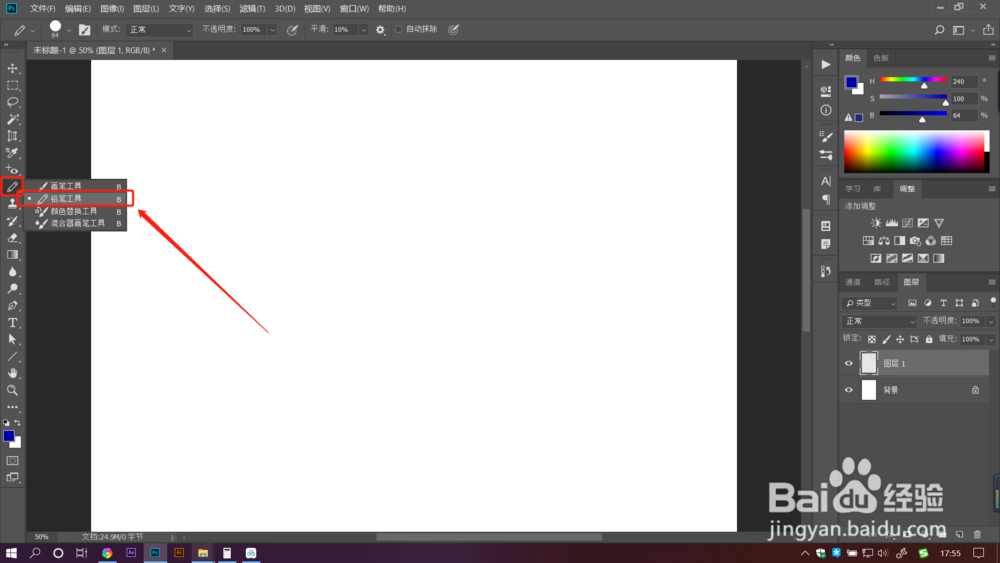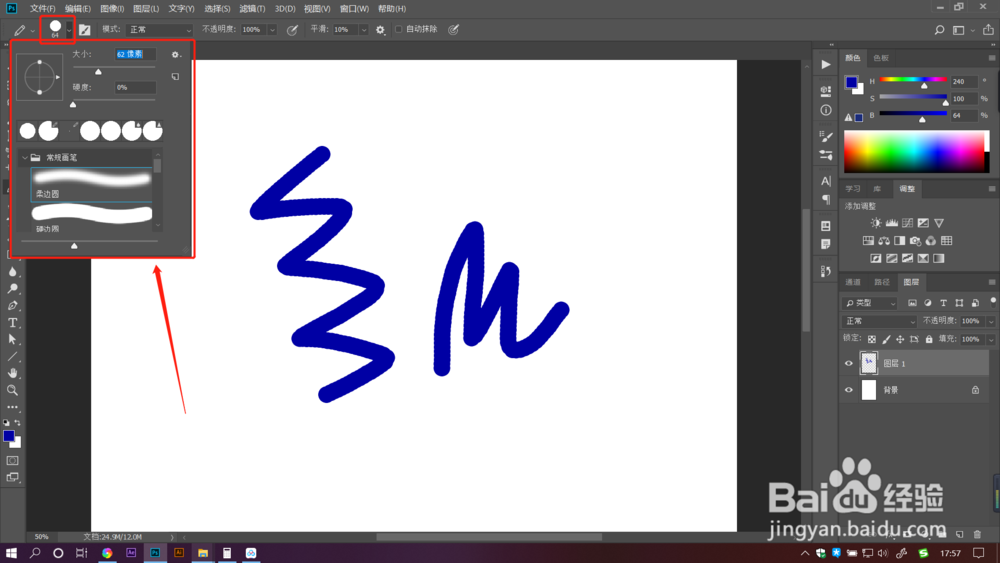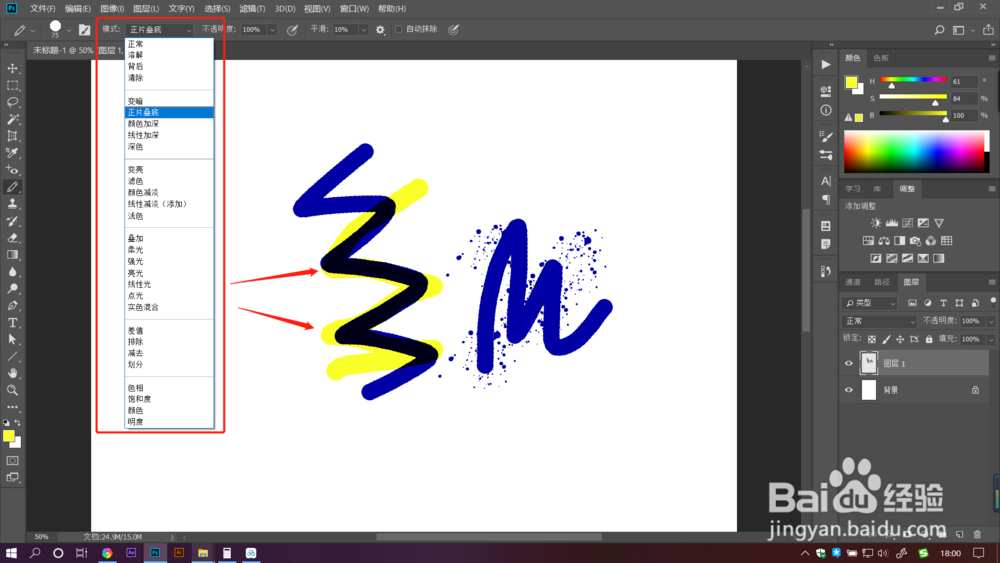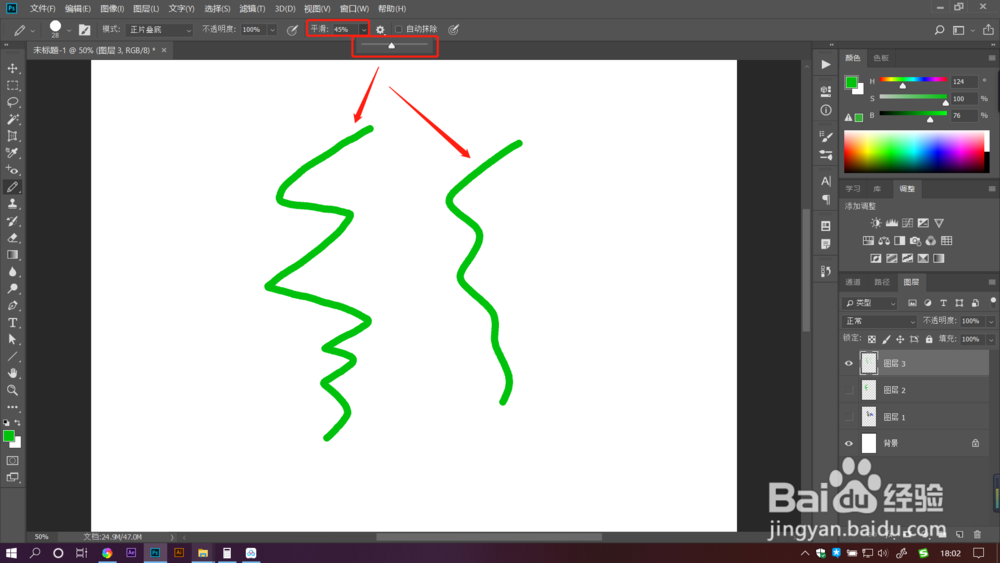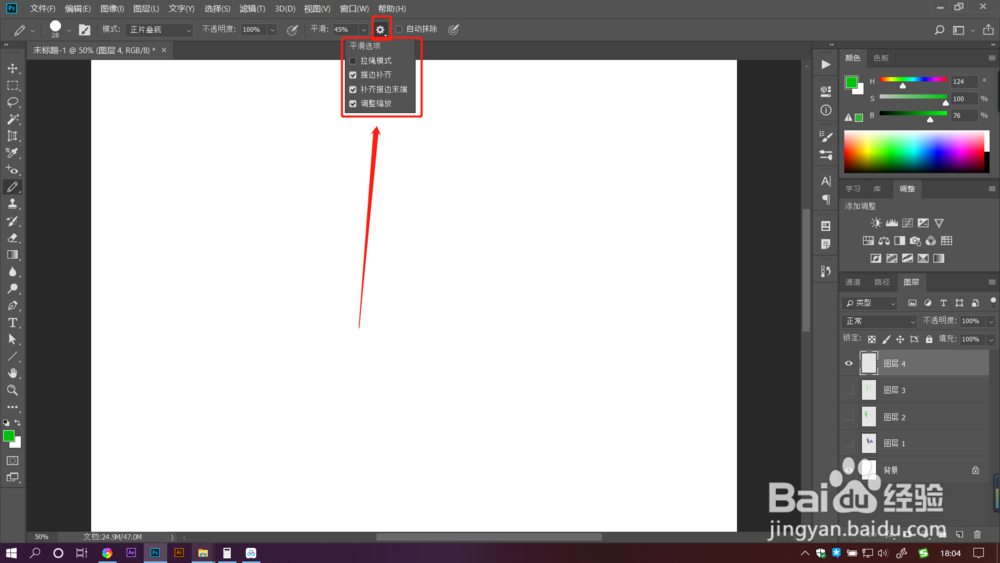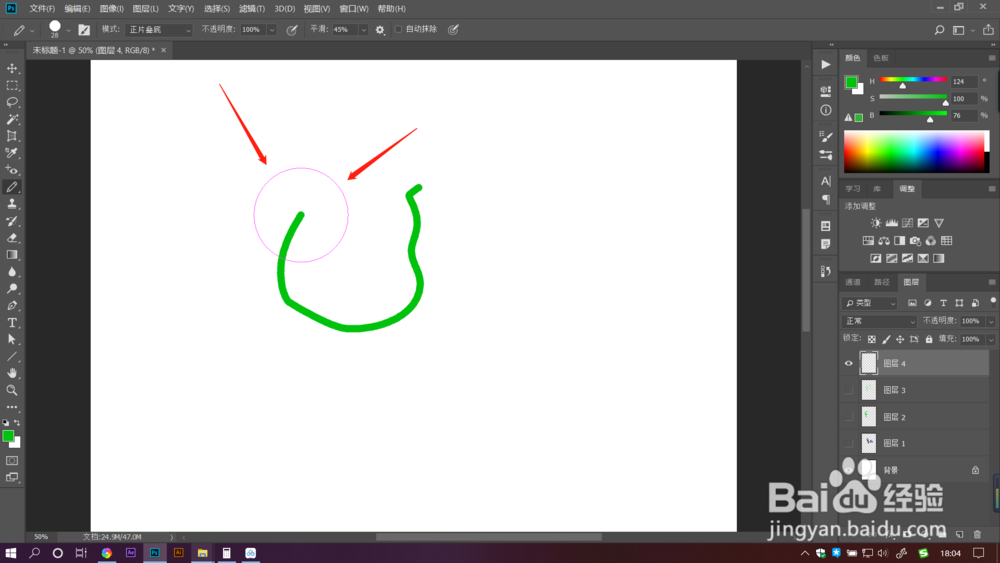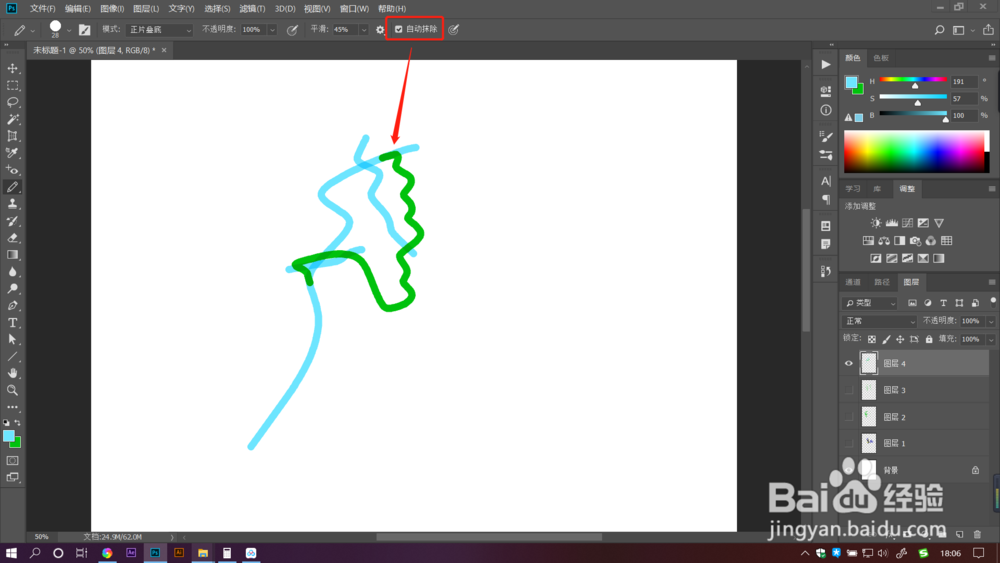PS教程:铅笔工具怎么使用
1、打开PS软件,在左侧工具栏中第八个工具画笔工具的隐藏工具下就有铅笔工具。快捷键是B。
2、选择铅笔工具后,按住鼠标左键在页面上拖动,可以绘制出和前景色一样颜色的图像线条。
3、点击属性栏上【画笔预设】可以调整铅笔的大小和硬度,还可以快速的选择预设笔触。
4、点击属性栏【画笔设置】,在打开的画笔设置对话框中可以选择画笔样式和调整画笔的颜色动态及形状动态等参数。
5、点击属性栏上【模式】后的下拉框,有多种模式可以选择。模式不同,绘制出的图像相交效果也不同。
6、拖动属性栏【不透明度】滑块,数值越小,越透明,数值越大,越不透明。
7、拖动【平滑】滑娄壶狩匈块,,数值越大,绘制出的线条越平滑,数值越小,绘制出的线条越粗糙。点击平滑选项,有多种选项可以勾选,当选择【拉绳模式】时,画笔会像拉绳子一样绘制线条。
8、勾选【自动抹除】后,当用铅笔在已经绘制好的线条上单击为起点,并按住鼠标拖动,可以绘制出背景色的线条。这里需要在同一个图层哦。
声明:本网站引用、摘录或转载内容仅供网站访问者交流或参考,不代表本站立场,如存在版权或非法内容,请联系站长删除,联系邮箱:site.kefu@qq.com。
阅读量:48
阅读量:47
阅读量:52
阅读量:93
阅读量:65